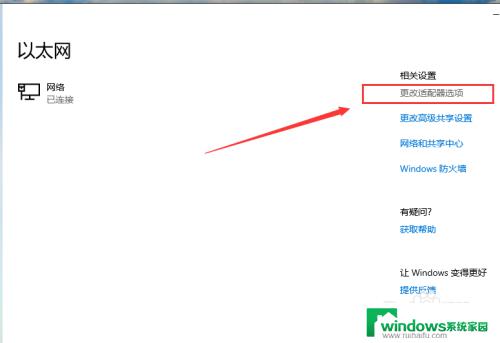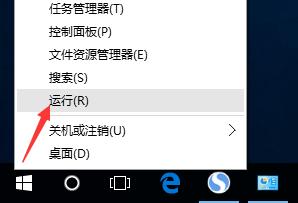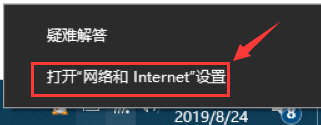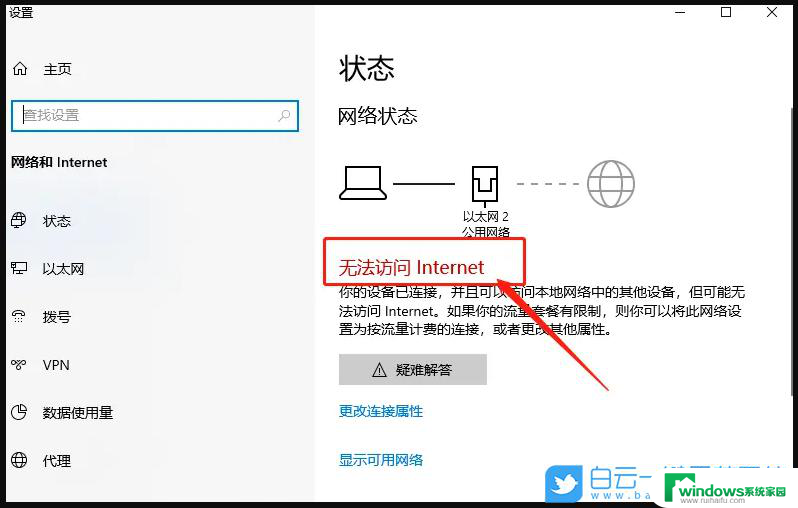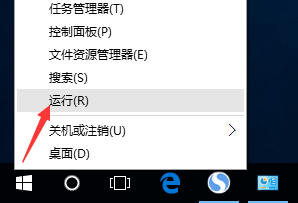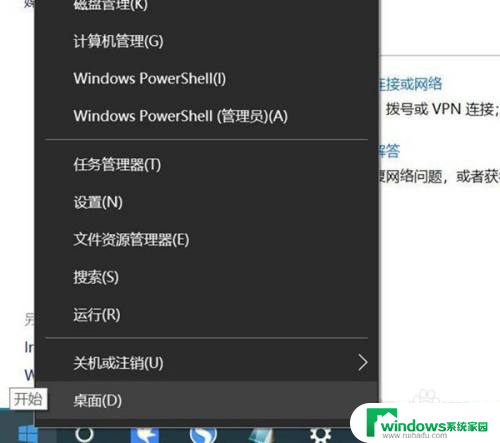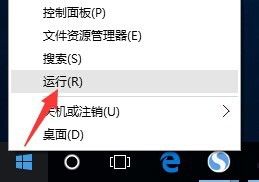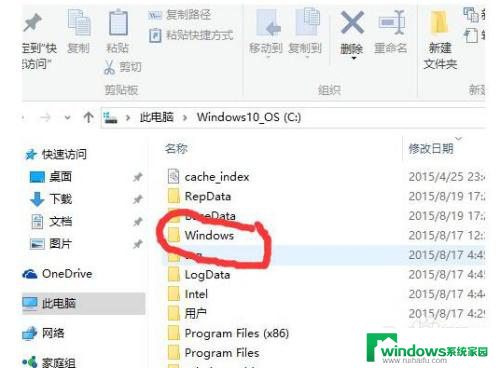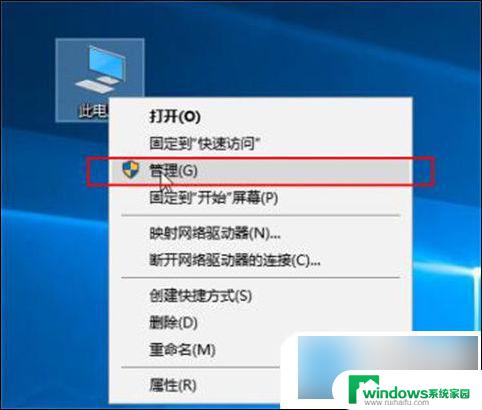插网线以太网连接受限 Win10以太网网络连接受限无法访问局域网
插网线以太网连接受限,在现代社会中互联网已经成为了我们生活中不可或缺的一部分,然而有时候我们会遇到一些网络连接的问题,比如插网线后发现以太网连接受限,或者在Win10系统中遇到以太网网络连接受限无法访问局域网的情况。这些问题给我们的生活和工作带来了一定的困扰。为了解决这些问题,我们需要深入了解其原因,并采取相应的解决措施。本文将从这些方面展开讨论,帮助大家更好地应对以太网连接受限的情况。
方法如下:
1.在Windows10系统桌面,右键点击右下角的网络图标。在弹出的菜单中选择“打开网络和共享中心”菜单项
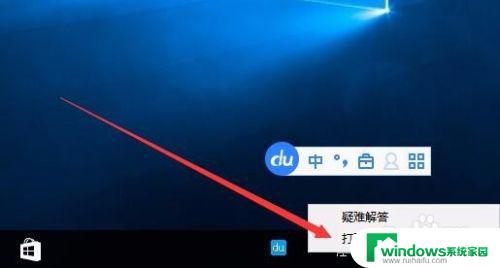
2.在打开的网络和共享中心窗口中,点击右侧的“连接”后面的网络连接
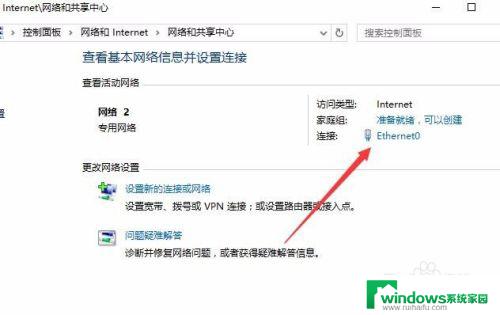
3.在打开的网卡属性窗口中,点击窗口中间的“诊断”按钮
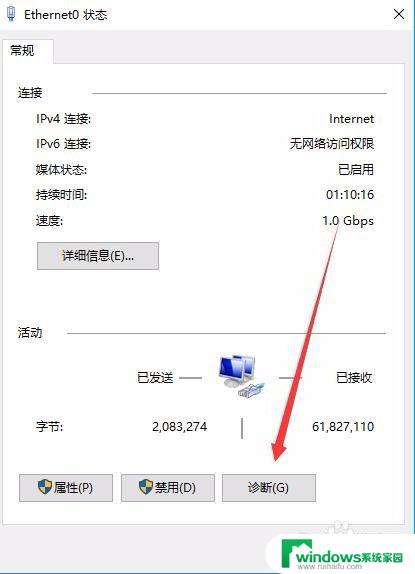
4.这时会弹出Windows网络诊断窗口,一会诊断完成后看一下是否可以正常上网了。
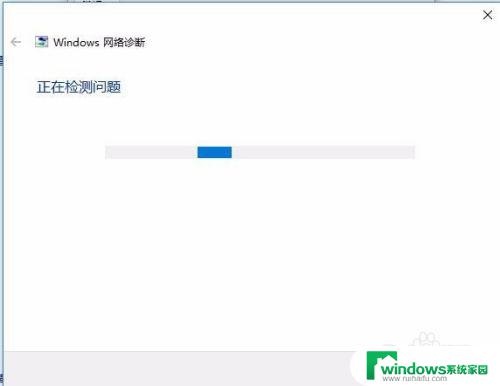
5.如果还是不可以正常上网的话,我们再右键点击桌面左下角的开始按钮。在弹出菜单中选择“命令提示符(管理员)”菜单项
6.然后输入命令netsh winsock reset,按下回车键运行该命令。一会就会了现成功重置Winsock目录的提示,重新启动计算机后就可以正常上网了。
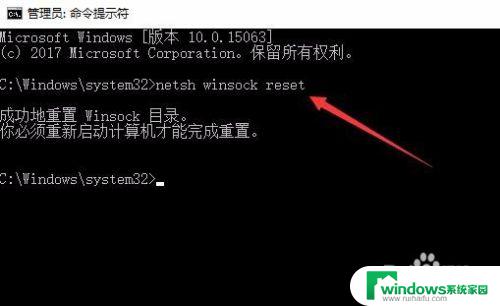
以上就是解决插上网线以太网连接受限的全部方法,如果你碰到同样的情况,请参照小编的方法来解决,希望这篇文章对你有所帮助。